Λύσεις για τη μεταφορά του WhatsApp από το iPhone στη Samsung
«Θέλω να αγοράσω Samsung S20. Αλλά εκτιμώ τα δεδομένα WhatsApp στο παλιό μου iPhone. Υπάρχει κάποια έξυπνη λύση για τη μεταφορά του WhatsApp στη Samsung;»
Το WhatsApp είναι μια ευρέως χρησιμοποιούμενη εφαρμογή για διάφορους σκοπούς. εκπαίδευση, επικοινωνία και επιχειρήσεις. Δεν μπορείτε να ανεχτείτε να χάσετε όλα τα πολύτιμα δεδομένα WhatsApp κατά τη μεταφορά σε ένα νέο τηλέφωνο. Το κύριο πρόβλημα προκύπτει όταν κάνετε εναλλαγή μεταξύ δύο εντελώς διαφορετικών λογισμικών, π.χ. από το iOS στο Android ή το αντίστροφο. Πολλά άτομα γνωρίζουν ότι μπορούν μεταφορά επαφών από iOS σε Android. Ωστόσο, αγνοούν παντελώς ότι μπορείτε με ασφάλεια και ασφάλεια να μεταφέρετε το WhatsApp από το iOS στο Android, χωρίς καμία επιπλοκή. Απαιτείται να βασιστείτε σε εφαρμογές τρίτων για να λάβετε όλα τα δεδομένα WhatsApp στο νέο σας Samsung S20 από το προηγούμενο iOS σας. Όμως τίθεται το ερώτημα ποια εφαρμογή είναι αξιόπιστη, ασφαλής και περιλαμβάνει εντυπωσιακά χαρακτηριστικά που διευκολύνουν τη διαδικασία μεταφοράς. Μην ανησυχείτε, διαβάστε αυτό το άρθρο για να ανακαλύψετε και να μάθετε για 3 έξυπνες λύσεις για τη μεταφορά του WhatsApp από το iOS στο Samsung S20.

- Ερώτηση: Μπορώ να χρησιμοποιήσω το Smart Switch Transfer WhatsApp από το iPhone στη Samsung;
- Λύση 1. Μεταφέρετε το WhatsApp από το iPhone στο Samsung S20 χρησιμοποιώντας το λογισμικό DrFoneTool
- Λύση 2. Μεταφέρετε το WhatsApp από το iPhone στο Samsung S20 με το BackupTrans
- Λύση 3. Μεταφέρετε το WhatsApp από το iPhone στο Samsung S20 μέσω του WazzapMigrator
- Συμβουλές: Πώς να επιλέξετε ανάμεσα σε 3 λύσεις;
Ερώτηση: Μπορώ να χρησιμοποιήσω το Smart Switch για να μεταφέρω το WhatsApp από το iPhone στη Samsung;
Το Samsung Smart Switch είναι ένα εργαλείο που έχει σχεδιαστεί για να βοηθά τους χρήστες να μεταφέρουν δεδομένα από σχεδόν οποιαδήποτε συσκευή σε συσκευές Samsung Android, αλλά αυτό το εργαλείο αποτυγχάνει να μεταφέρει το WhatsApp από το iPhone στη συσκευή Samsung.
Λύση 1. Μεταφέρετε το WhatsApp από το iPhone στο Samsung S20 χρησιμοποιώντας το λογισμικό DrFoneTool
Το DrFoneTool, της Wondershare, είναι η τέλεια επιλογή για να μεταφέρετε το WhatsApp από το iPhone στη Samsung. Αυτό το απίστευτο λογισμικό όχι μόνο διευκολύνει τη διαδικασία μεταφοράς, αλλά επιτρέπει επίσης στους χρήστες του να εξάγουν, να δημιουργούν αντίγραφα ασφαλείας και να επαναφέρουν μηνύματα WhatsApp μαζί με συνημμένα με ένα μόνο κλικ! Άλλες κοινωνικές εφαρμογές όπως το Line, το Viber, το KiK και το Wechat υποστηρίζονται επίσης από το λογισμικό DrFoneTool. Επιπλέον, αυτό το 100% ασφαλές λογισμικό είναι συμβατό με όλα τα μοντέλα συσκευών iOS και Android. Απλώς ακολουθήστε τα παρακάτω βήματα για να μεταφέρετε τα δεδομένα WhatsApp από το iPhone στη Samsung μέσα σε λίγα λεπτά.
Βήμα 1: Εγκαταστήστε και εκκινήστε το λογισμικό:
Κατεβάστε το λογισμικό DrFoneTool από τον επίσημο ιστότοπο του στα παράθυρά σας. Ανοίξτε την εφαρμογή και επιλέξτε την επιλογή «WhatsApp Transfer» από τη λίστα που εμφανίζεται στην οθόνη. Στην επόμενη οθόνη θα εμφανιστούν τέσσερις διαφορετικές επιλογές. μεταφορά μηνυμάτων WhatsApp, δημιουργία αντιγράφων ασφαλείας μηνυμάτων WhatsApp, επαναφορά μηνυμάτων WhatsApp στη συσκευή iOS, επαναφορά μηνυμάτων WhatsApp στη συσκευή Android. Κάντε κλικ στην επιλογή «Μεταφορά μηνυμάτων WhatsApp».

Βήμα 2: Συνδέστε και τις δύο συσκευές:
Συνδέστε ξεχωριστά και τις δύο συσκευές στον υπολογιστή σας χρησιμοποιώντας το αντίστοιχο γνήσιο καλώδιο USB. Θα ειδοποιηθείτε όταν συνδεθεί η συσκευή σας. Βεβαιωθείτε ότι το iPhone σας εμφανίζεται ως ‘Πηγή’ και το Samsung S20 σας εμφανίζεται ως ‘Προορισμός’, επειδή όλα τα δεδομένα μεταφέρονται από το ‘Τηλέφωνο προέλευσης’ στο ‘Τηλέφωνο προορισμού’. Εάν θέλετε να αλλάξετε τη θέση των τηλεφώνων σας, απλώς κάντε κλικ στο κουμπί «Αναστροφή».

Βήμα 3: Ξεκινήστε τη διαδικασία μεταφοράς:
Πατήστε το κουμπί «Μεταφορά» στην κάτω δεξιά γωνία. Θα εμφανιστεί μια αναδυόμενη ειδοποίηση που σας ενημερώνει ότι εάν επιβεβαιώσετε την έναρξη της διαδικασίας μεταφοράς, όλα τα υπάρχοντα δεδομένα στο τηλέφωνο-στόχο θα διαγραφούν. Κάντε κλικ στο «Συνέχεια» για να ξεκινήσει η διαδικασία. Ωστόσο, εάν θέλετε να δημιουργήσετε ένα αντίγραφο ασφαλείας των υπαρχόντων δεδομένων σας στο τηλέφωνο προορισμού, πατήστε στην επιλογή «Αντίγραφο ασφαλείας».
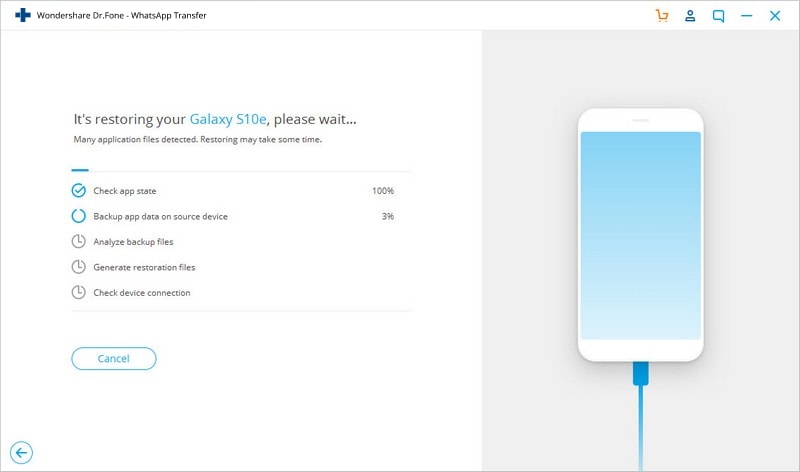
Βήμα 4: Ολοκληρώθηκε η μεταφορά:
Η πρόοδος θα εμφανιστεί στην οθόνη. Θα ειδοποιηθείτε μόλις μεταφερθούν όλα τα δεδομένα WhatsApp από το iPhone στο Samsung S20. Κατά τη διάρκεια της διαδικασίας περιμένετε υπομονετικά και αποφύγετε την αποσύνδεση συσκευών. Εκκινήστε την εφαρμογή WhatsApp στη νέα σας συσκευή Samsung και επαναφέρετε το αντίγραφο ασφαλείας για να αποκτήσετε πρόσβαση στα δεδομένα που μεταφέρατε πρόσφατα.

Λύση 2. Μεταφέρετε το WhatsApp από το iPhone στο Samsung S20 με το BackupTrans
Το Backuptrans iPhone WhatsApp σε Android Transfer είναι μια ωραία εναλλακτική που μπορείτε να εξετάσετε για να μεταφέρετε το WhatsApp από το iPhone στο Samsung S20. Το λογισμικό επιτρέπει στον χρήστη να στέλνει όλα τα δεδομένα του WhatsApp, συμπεριλαμβανομένων μηνυμάτων, πολυμέσων και συνημμένων από τη μια συσκευή στην άλλη. Επιπλέον, το BackupTrans είναι συμβατό με τις περισσότερες συσκευές iOS καθώς και με Android.
Πρέπει να βεβαιωθείτε ότι έχετε εγκαταστήσει το iTunes 12.0 ή νεότερη έκδοση στα παράθυρά σας και ότι η συσκευή σας Android έχει ενεργοποιημένο τον εντοπισμό σφαλμάτων USB.
Οι οδηγίες βήμα προς βήμα αναφέρονται παρακάτω.
Βήμα 1: Λήψη BackupTrans και Connect συσκευών:
Εγκαταστήστε το λογισμικό BackupTrans στον υπολογιστή σας και ανοίξτε την εφαρμογή. Συνδέστε κάθε συσκευή στον υπολογιστή σας χρησιμοποιώντας το αντίστοιχο αυθεντικό καλώδιο USB.
Βήμα 2: Δημιουργήστε αντίγραφα ασφαλείας των δεδομένων WhatsApp:
Θα εμφανιστεί ένα αναδυόμενο παράθυρο στη συσκευή σας Samsung, απλώς πατήστε στην επιλογή «δημιουργία αντιγράφων ασφαλείας των δεδομένων μου» χωρίς να εισαγάγετε τον κωδικό πρόσβασης. Αφού το κάνετε αυτό, θα επιστρέψετε στο λογισμικό, όπου πρέπει να κάνετε κλικ στο κουμπί «OK» για να προχωρήσετε περαιτέρω.
Βήμα 3: Δείτε το ιστορικό συνομιλίας WhatsApp
Κάντε κλικ στην επιλογή «Προβολή ιστορικού συνομιλίας WhatsApp» και αφήστε το λογισμικό να εντοπίσει και να εμφανίσει όλα τα μηνύματα συνομιλίας WhatsApp από τις συσκευές Samsung και iPhone.
Βήμα 4: Μεταφέρετε το WhatsApp από το iPhone στη Samsung:
Από τη λίστα συσκευών, κάντε κλικ στο iPhone (τη συσκευή από την οποία θέλετε να στείλετε τα δεδομένα WhatsApp). Πατήστε το κουμπί «Μεταφορά μηνυμάτων από το iPhone στο Android» από τη γραμμή εργαλείων στο επάνω μέρος.
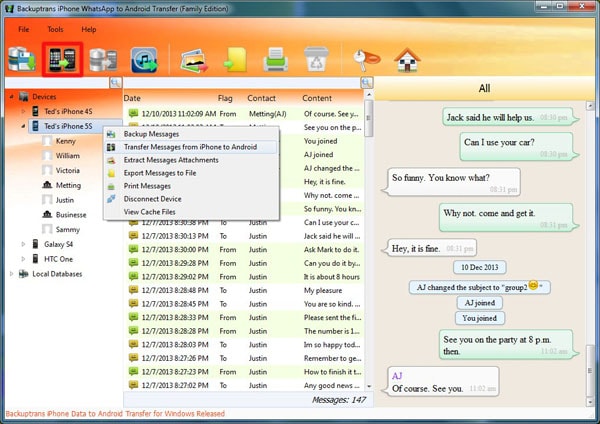
Θα σας ζητηθεί να επιλέξετε τη συσκευή στην οποία θέλετε να λαμβάνετε τα μηνύματα, επομένως, επιλέξτε τη συσκευή Samsung. Αφού επιλέξετε τις συσκευές σας, κάντε κλικ στην «επιβεβαίωση» για να ξεκινήσει η διαδικασία. Σε σύντομο χρονικό διάστημα, όλα τα δεδομένα WhatsApp θα μεταφερθούν από το iPhone σας στο Samsung S20.
Λύση 3. Μεταφέρετε το WhatsApp από το iPhone στο Samsung S20 μέσω του WazzapMigrator
Το WazzapMigrator είναι επίσης μια επιλογή που μπορείτε να χρησιμοποιήσετε για να μεταφέρετε δεδομένα WhatsApp από το iPhone στη Samsung. Αλλά δεν μπορεί να μεταφέρει δεδομένα μόνο του, χρειάζεται δύο διαφορετικά εργαλεία τρίτων για τη μετάδοση δεδομένων. Ακολουθήστε τις παρακάτω οδηγίες για να μεταφέρετε με επιτυχία τα δεδομένα σας μέσω αυτού του λογισμικού
Βήμα 1: Δημιουργήστε αντίγραφο ασφαλείας
Αρχικά, πρέπει να συνδέσετε το iPhone σας στα παράθυρά σας και να εκτελέσετε την εφαρμογή iTunes. Στη συνέχεια, κάντε κλικ στην «Σύνοψη» από την αριστερή στήλη και πατήστε στην επιλογή «Αντίγραφο ασφαλείας» για να δημιουργήσετε ένα αντίγραφο ασφαλείας των μηνυμάτων WhatsApp του iPhone σας. Μην ξεχάσετε να σημειώσετε το πλαίσιο «Ο Υπολογιστής μου».
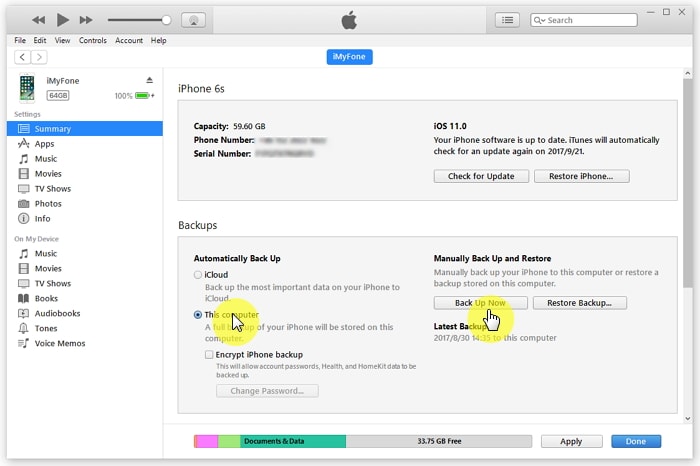
Βήμα 2: Εξαγάγετε το αντίγραφο ασφαλείας:
Μετά την ολοκλήρωση της διαδικασίας δημιουργίας αντιγράφων ασφαλείας, κατεβάστε το iTunes Backup Extractor για να αποκτήσετε το αρχείο αντιγράφων ασφαλείας WhatsApp από το κύριο αντίγραφο ασφαλείας.
Βήμα 3: Κάντε λήψη του WazzapMigrator στον υπολογιστή σας:
Εγκαταστήστε και ανοίξτε την εφαρμογή επιφάνειας εργασίας WazzapMigrator Extractor στον υπολογιστή σας. Συνδέστε το Samsung S20 στον υπολογιστή σας.
Βήμα 4: Μεταφέρετε το WhatsApp από το iPhone στο Samsung S20:
Από το ‘Επιλογή αρχείου iPhone’, επιλέξτε το πρόσφατο αντίγραφο ασφαλείας iPhone που δημιουργήσατε. Η εφαρμογή θα μετατρέψει τα δεδομένα που υποστηρίζονται από τη συσκευή Android και θα ξεκινήσει τη διαδικασία μεταφοράς.
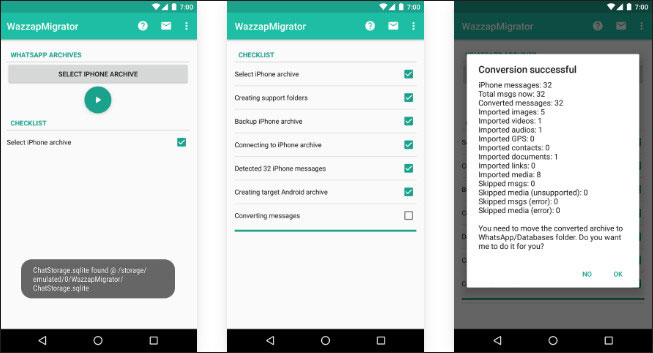
Συμβουλές: Πώς να επιλέξετε ανάμεσα σε 3 λύσεις;
Είσαι αναποφάσιστος; Ο πίνακας σύγκρισης θα σας βοηθήσει να αποφασίσετε. Ωστόσο, θα σας συνιστούσα να επιλέξετε το λογισμικό DrFoneTool – WhatsApp Transfer, καθώς παρέχει γρήγορη και ασφαλή μεταφορά δεδομένων από τη μια συσκευή στην άλλη, ανεξάρτητα από το λογισμικό στο οποίο λειτουργεί. Αλλά και πάλι εξαρτάται εντελώς από το ποιος τρόπος είναι πιο βολικός και ευνοϊκός για εσάς.
| DrFoneTool-WhatsApp Transfer | Smart Switch | BackupTrans | WazzapMigrator | |
|---|---|---|---|---|
| Υποστηριζόμενα δεδομένα | Μηνύματα WhatsApp μαζί με εικόνες, βίντεο και συνημμένα | Μόνο εφαρμογή WhatsApp | Μηνύματα WhatsApp μαζί με εικόνες, βίντεο και συνημμένα | Μηνύματα WhatsApp μαζί με εικόνες, βίντεο και συνημμένα |
| περιορισμοί | Επιτρέψτε τη μεταφορά iPhone σε Android και αντίστροφα. | Άδεια μεταφοράς μόνο από Android ή iPhone σε συσκευή Samsung. | Επιτρέψτε τη μεταφορά iPhone σε Android και αντίστροφα. | Άδεια μεταφοράς μόνο από iPhone σε Android. |
| Προβλήματα συμβατότητας | Οχι | Ναι | Οχι | Μερικές φορές |
| Φιλική προς το χρήστη | Πολύ | Ναι | Ναι | Καθόλου |
| Ταχύτητα | Πολύ γρήγορα | Μέσον | Γρήγορα | Χρονοβόρος |
| Τέλη | $ 29.95 | Ελεύθερο | $ 29.95 | $ 6.9 |
| Σχετικά | Μεταφέρετε δεδομένα WhatsApp μέσω υπολογιστή με ένα μόνο κλικ. | Σχεδιασμένο από τη Samsung για μεταφορά δεδομένων σε συσκευές Samsung | Εφαρμογή επιφάνειας εργασίας για δημιουργία αντιγράφων ασφαλείας και μεταφορά συνομιλιών WhatsApp | Μια εφαρμογή που χρησιμοποιεί δύο διαφορετικά εργαλεία τρίτων για να επιτρέπει στους χρήστες να μεταφέρουν συνομιλίες WhatsApp |
πρόσφατα άρθρα